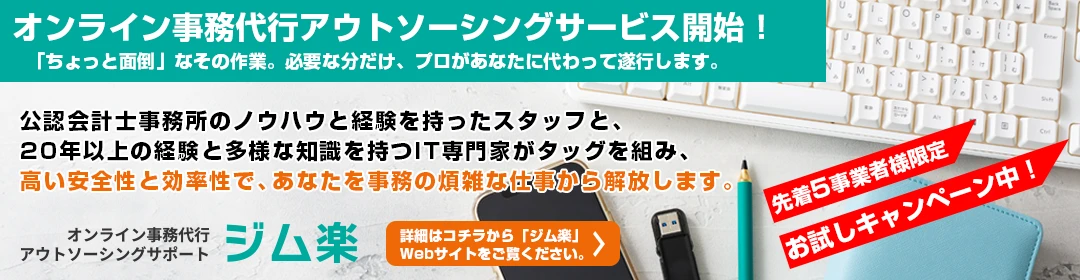パソコンが動かなくなって中に保存してるデータを取り出せなくなったので、取り出してほしい。
パソコンが動かなくなって中に保存してるデータを取り出せなくなったので、取り出してほしい。
こんにちわ。アスモチのコッティーが大阪市中央区のアスモチ大阪オフィスからお届けします。
前回は、クレジットカードデータから自動で勘定科目を作る方法をお伝えしました。
今回は、ちょっとマニアックですがエクセルIF関数とエクセルCOUNTIF関数の組み合わせにより、特定の一部の文字テキストをピンポイントで認識する方法をお伝えします。
![]()
前回の成果物のエクセルです。
![]()
「フアミリ-マ-トJRニシノミヤエ」だけ科目の自動設定ができていません。
あえて前回は置いておきました。
このような利用したお店の情報等が出てくる場合は、新しお店が出てくる都度に関数にそのお店の文字テキストを追加するのではとても煩雑です。
そこで「フアミリ-マ-ト」だけでピンポイントで認識する方法をとります。
以前のIF関数に下記の赤字の部分を追加します。
=IF(OR(B7=”ワイモバイルE”,B7=”サクラインターネツト”,B7=”ムームードメイン”),”通信費”,IF(B7=”セブン-イレブン”,”消耗品費”,IF(COUNTIF(B7,”*フアミリ-マ-ト*”),”消耗品費”,“”)))
追加部分だけ切り出すと下記になります。
IF(COUNTIF(B7,”*フアミリ-マ-ト*”),”消耗品費”)
B7セルに「フアミリ-マ-ト」が含まれていれば、「消耗品費」として出力する、ということです。
「*」で「フアミリ-マ-ト」を挟むことにより、このような認識が可能となります。
「*」は、右の真ん中にある「:け」キーと「Shift]キーの同時押しで出ます。
![]()
上記のように、「フアミリ-マ-トJRニシノミヤエ」は消耗品費がでましたし、
テスト用に作った「フアミリ-マ-トオオサカ駅前」に対しても、消耗品費として処理してくれました。
いかがですか?結構マニアックですが、便利な雰囲気は伝わりましたよね。是非にトライして業務効率をアップしてくだされば幸いです。
アスモチ(株)は、このような便利なエクセルの関数等のレクチャー等も含めて、大阪市中央区を中心として大阪・西宮・神戸の事業者様のパソコントラブル等のIT全般のサポートを行っています。
お気軽にご相談ください。
パソコンが動かなくなって中に保存してるデータを取り出せなくなったので、取り出してほしい。
以前、パソコンを新規導入し設定をさせていただいたお客様からのご相談で、しばらく使っていなかったパソコンを使おうとしたところOfficeが起動しなくなったので直してほしいとのご連絡をいただきました。
iPhoneで会社のメールを受信できるようにしたいが、手順を見てもうまくいかないので設定をしてほしいとのご相談をいただきました。
■ご相談内容
パソコンで資料を作成する必要があるので、新しくパソコンを購入したい。
前にパソコンを購入したのが5年以上前で最近パソコンを使っていなかったので、素人でも操作がわかりやすいパソコンにしてほしい。
■解決結果
最適なパソコンの選定、初期設定、及び、操作や資料作りについてレクチャーを致しました。
■ご相談内容
【その1】現在使っているWindows7のパソコンの調子が悪いので、パソコンを買い換えたい。
【その2】買い替え後、古いパソコンから新しいパソコンへデータの移行をして欲しい。
【その3】メール設定等のその他の環境の移行もして欲しい。
■解決結果
【その1】Windows7のサポート終了を見越してWindows10のパソコンであり、かつ、ご要望であるモバイルワークに適したパソコンを選定致しました。
【その2】スピーディーな処理が可能なハードディスクを抜き出す方法でデータ移行を実施しました。
【その3】メールの設定、電子認証のソフトの設定、及び複合機の設定を実施しました。